批量的把Word2013文档中的英文突显出来
今天要教大家的是如何批量的把word2013文档中的英文突显出来。文档中有英文是常见的事情,我们要一个个的评自己去查找修改这些字母效率肯定是不行的,今天教大家快速批量的先把所有的字母突显出来,这样就好找了,具体做法如下:
一、打开Word2013我们将要处理的关于领跑条码标签设计系统的介绍说明文档,我们的任务是,把里面的所有英文字母突出显示,单击"开始"菜单,"编辑"按钮,选择"替换"选项。
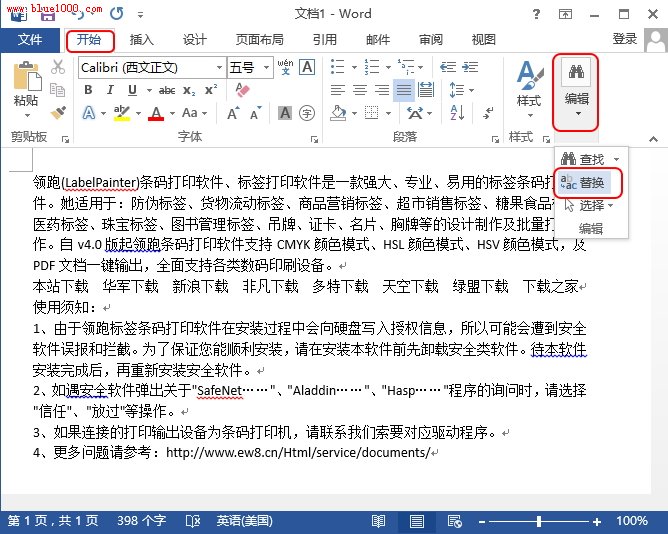
二、这是会弹出"查找和替换"的对话框,我们要先在"替换内容"的空白框里点一下,然后选择左下角的"更多"按钮。然后选择下面的"特殊格式"找出"任意字母"选项。如图
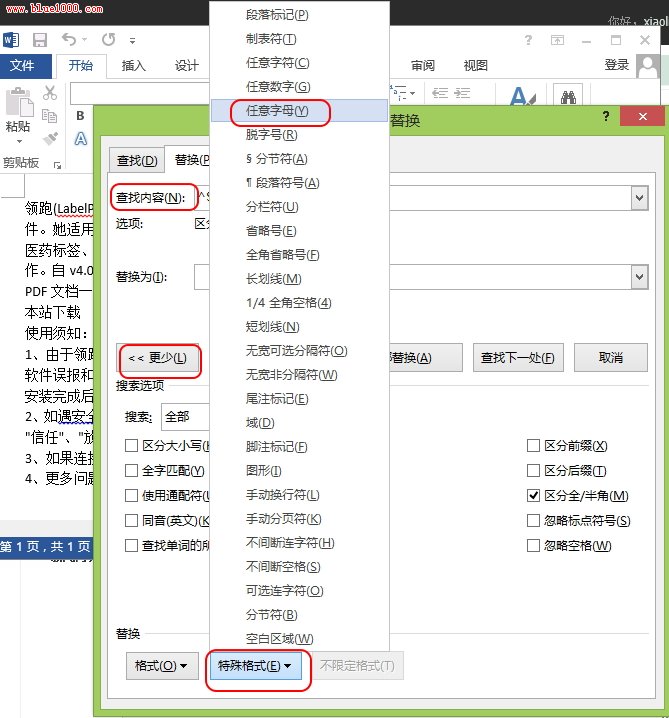
三、鼠标线点击"替换为"的空白区一下,然后选择"格式"按钮中的"字体"
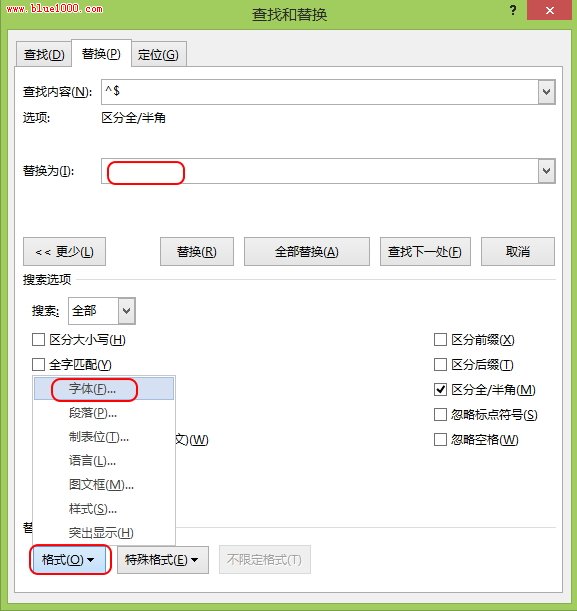
四、这时会弹出"替换字体"的对话框,我们可以根据自己的喜好设置字体的颜色,字号,字形等,blue1000在这里设置了绿色,倾斜,1号字。单机"确定"
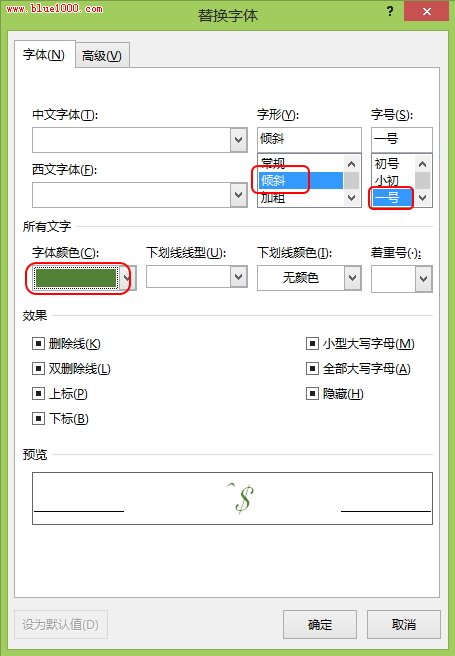
五、我们可以看到我们所设置的关于替换的内容。然后点"全部替换"按钮。
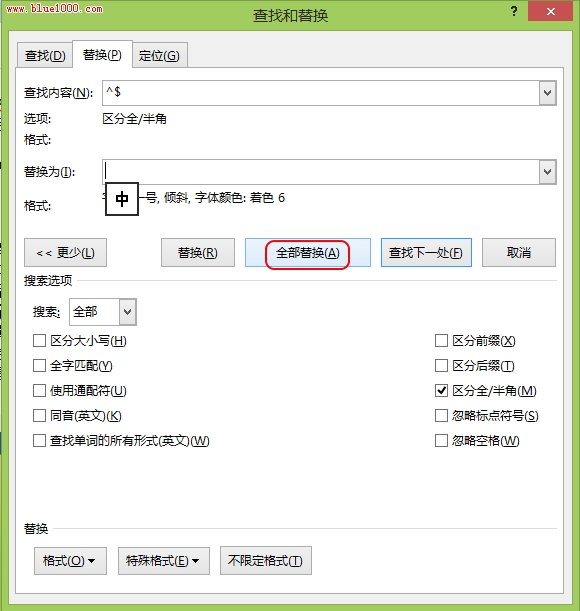
六、弹出对话框,告诉我们共有75处英文要替换。点"确定"
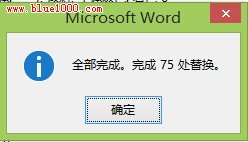
好了,我们来看看最终的效果图吧,看看blue1000这次选择的领跑条码标签设计系统的说明书中的英文有没有变成绿色的倾斜的1号字体呢?
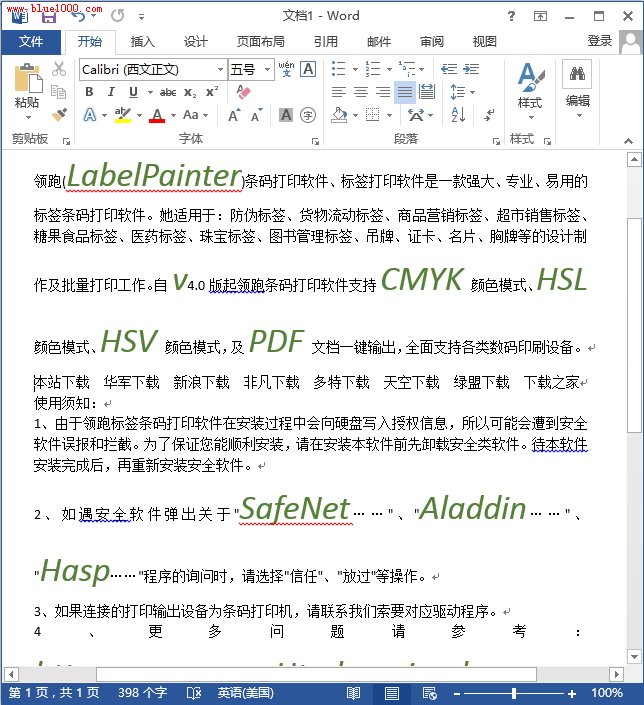
您可能感兴趣的文章
- 06-27word程序打不开怎么办
- 06-27word2010怎么制作和打印桌签?
- 06-27Word2010怎样设置主题颜色
- 06-27word怎样设置超链接图解
- 06-27word怎样设置文本域背景底色
- 06-27word标题格式怎样设置关联列表
- 06-27word按姓氏笔画如何排序
- 06-27Word文档怎样横向打印?横向打印方法介绍
- 06-27word文档奇偶页码怎样设置
- 06-27word如何设置图片环绕样式


阅读排行
推荐教程
- 11-30正版office2021永久激活密钥
- 11-25怎么激活office2019最新版?office 2019激活秘钥+激活工具推荐
- 11-22office怎么免费永久激活 office产品密钥永久激活码
- 11-25office2010 产品密钥 永久密钥最新分享
- 11-22Office2016激活密钥专业增强版(神Key)Office2016永久激活密钥[202
- 11-30全新 Office 2013 激活密钥 Office 2013 激活工具推荐
- 11-25正版 office 产品密钥 office 密钥 office2019 永久激活
- 11-22office2020破解版(附永久密钥) 免费完整版
- 11-302023 全新 office 2010 标准版/专业版密钥
- 03-262024最新最新office365激活密钥激活码永久有效






